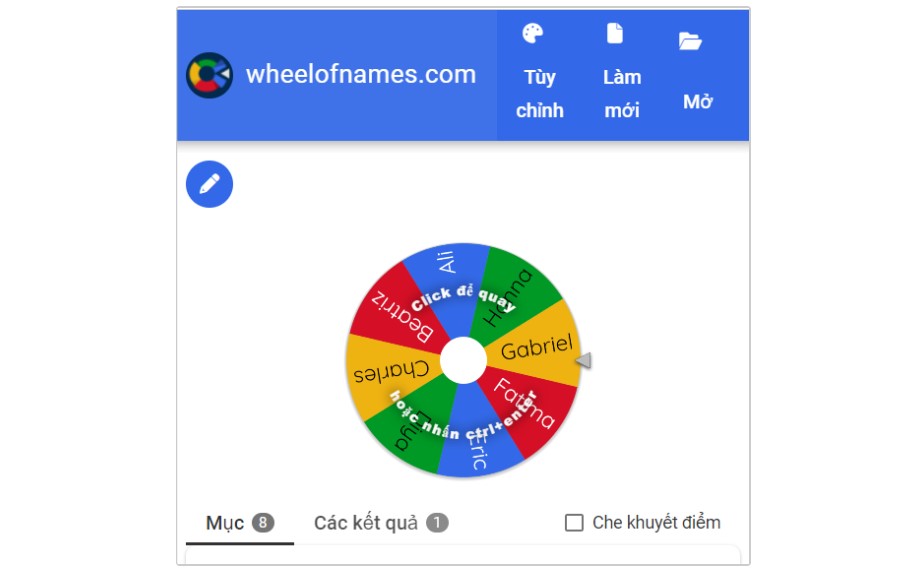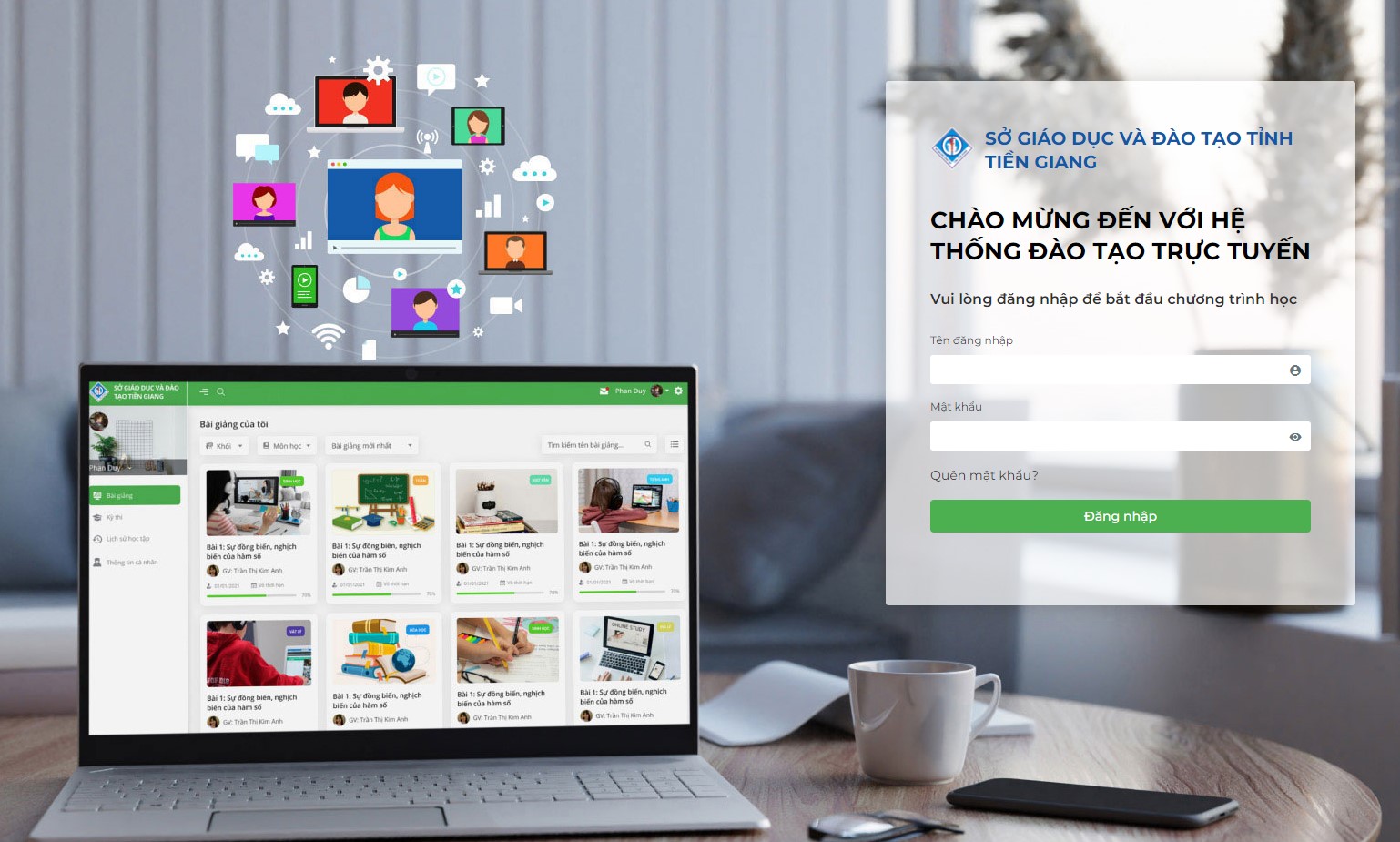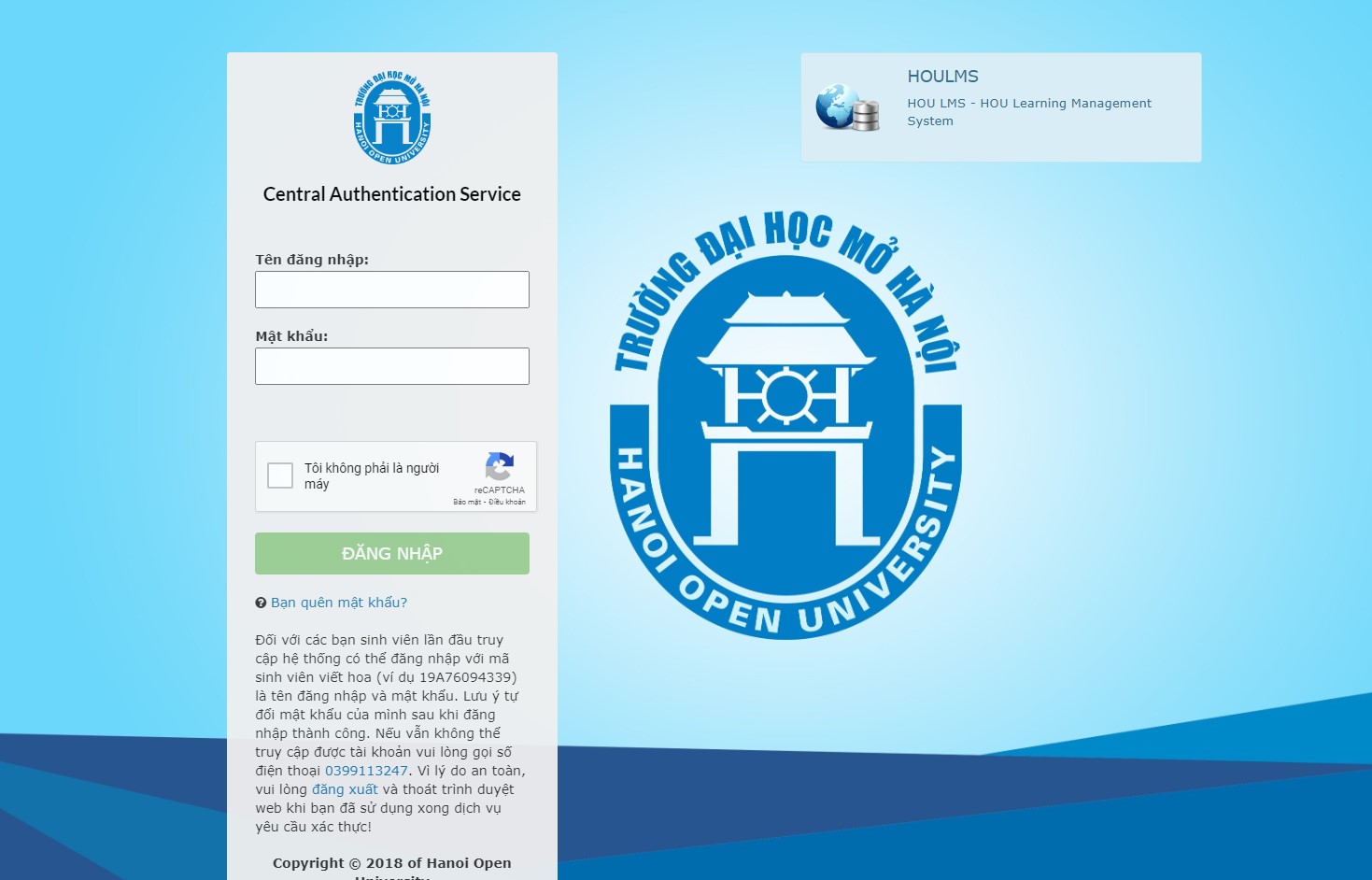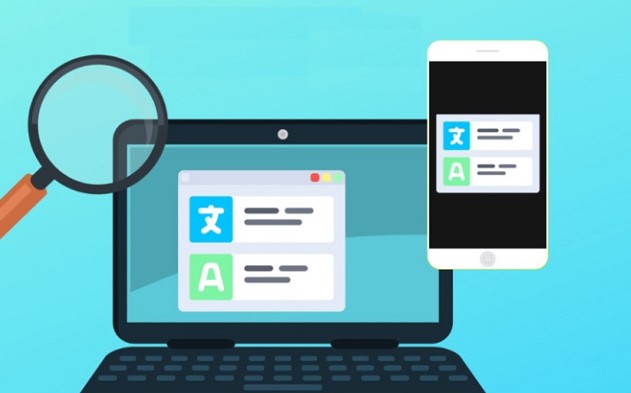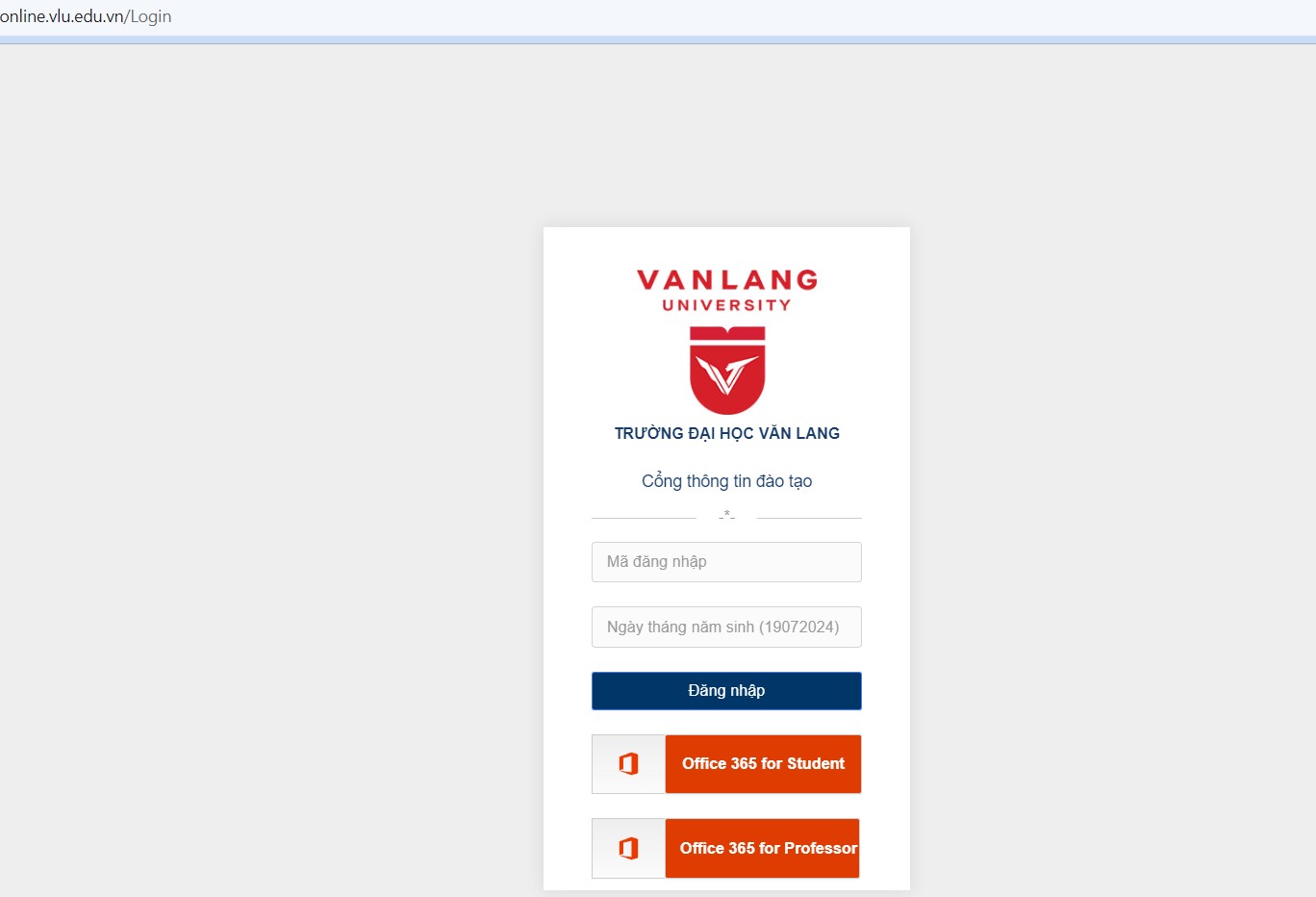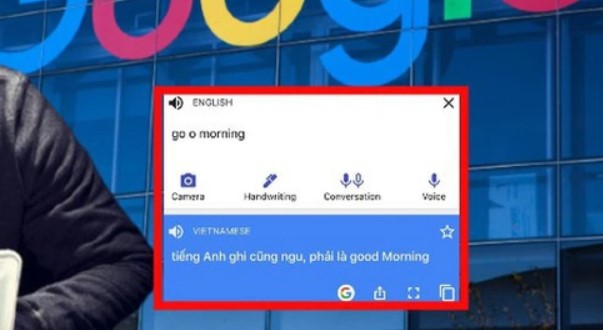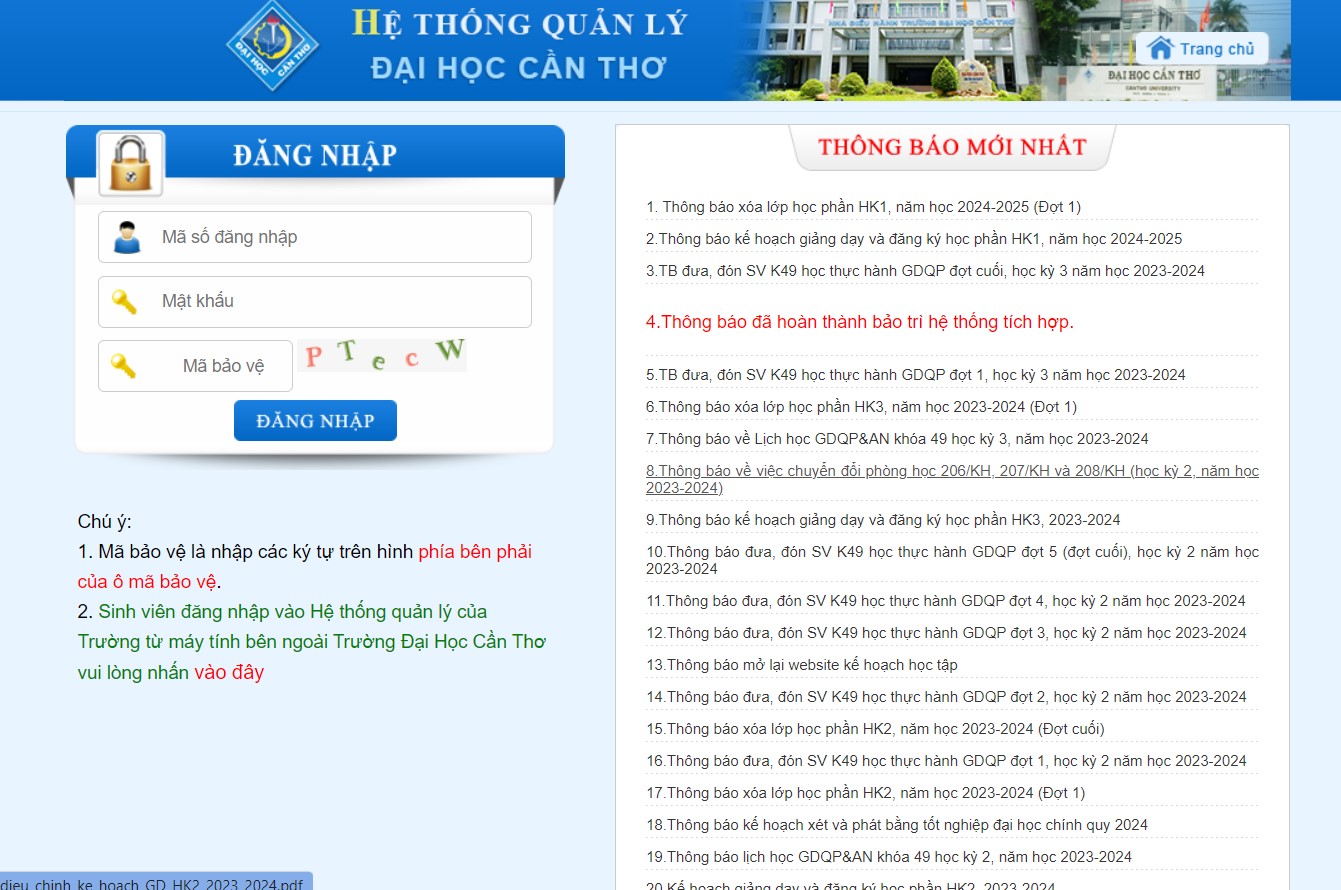Bạn có gặp khó khăn khi cần dịch văn bản tiếng Việt sang tiếng Anh? Dịch thuật là một kỹ năng quan trọng trong thời đại ngày nay, giúp bạn giao tiếp, học tập và làm việc hiệu quả hơn. May mắn thay, có rất nhiều công cụ dịch thuật trực tuyến miễn phí có sẵn để hỗ trợ bạn, và một trong những công cụ phổ biến nhất chính là GG Dịch (Google Translate).
Bài viết này sẽ hướng dẫn bạn cách sử dụng GG Dịch Việt sang Anh một cách hiệu quả nhất. Chúng ta sẽ tìm hiểu về những lợi ích tuyệt vời của GG Dịch, khám phá các tính năng đa dạng của công cụ này, đồng thời hướng dẫn bạn từng bước sử dụng GG Dịch để dịch văn bản chính xác và nhanh chóng.
Hướng dẫn sử dụng GG Dịch Việt sang Anh
Giao diện của GG Dịch đơn giản và dễ sử dụng. Chỉ với vài bước cơ bản, bạn đã có thể dịch văn bản tiếng Việt sang tiếng Anh một cách nhanh chóng và hiệu quả.
Cách 1: Dịch văn bản được nhập từ bàn phím
- Truy cập vào GG Dịch: Bạn có thể truy cập vào GG Dịch thông qua trang web https://translate.google.com/ hoặc sử dụng ứng dụng GG Dịch trên điện thoại di động.
- Chọn ngôn ngữ gốc và ngôn ngữ đích: Ở khung bên trái, chọn “Tiếng Việt” là ngôn ngữ gốc. Ngôn ngữ đích (ngôn ngữ bạn muốn dịch sang) là “Tiếng Anh” sẽ được chọn sẵn ở khung bên phải.
- Nhập văn bản cần dịch: Nhập văn bản tiếng Việt mà bạn muốn dịch vào khung bên trái.
- Nhấn nút Dịch: Nhấn vào nút “Dịch” để xem bản dịch tiếng Anh hiển thị ở khung bên phải.
- Nhấn vào biểu tượng loa: Bấm vào biểu tượng loa để nghe và xem trọng âm. Bạn có thể sử dụng tính năng này để GG đánh trọng âm Tiếng Anh.


Cách 2: Dịch văn bản được ghi âm
- Chọn biểu tượng micrô: Trên thanh công cụ, hãy chọn biểu tượng micrô.
- Cho phép GG Dịch truy cập micrô: Cho phép GG Dịch truy cập micrô của thiết bị bạn đang sử dụng.
- Nhấn micrô để bắt đầu ghi âm: Nhấn vào biểu tượng micrô để bắt đầu ghi âm đoạn văn bản tiếng Việt cần dịch.
- Nhấn micrô một lần nữa để dừng ghi âm: Sau khi đọc xong đoạn văn bản, hãy nhấn lại vào biểu tượng micrô để dừng ghi âm.
- Văn bản dịch sẽ hiển thị trên màn hình: GG Dịch sẽ tự động nhận dạng giọng nói và chuyển đổi sang văn bản tiếng Việt. Sau đó, văn bản tiếng Việt sẽ được dịch sang tiếng Anh và hiển thị trên màn hình.

Các cách dịch khác:
Ngoài cách dịch văn bản được nhập từ bàn phím và dịch văn bản được ghi âm, GG Dịch còn cung cấp các tính năng dịch khác, bao gồm:
- Dịch văn bản viết tay: Bạn có thể viết văn bản tiếng Việt cần dịch trực tiếp lên khung “Viết vào đây” bằng ngón tay hoặc bút cảm ứng. GG Dịch sẽ tự động nhận dạng chữ viết tay của bạn và dịch sang tiếng Anh.


- Dịch văn bản bằng ảnh chụp: Sử dụng tính năng này khi bạn cần dịch văn bản có trên ảnh (chẳng hạn như tài liệu, biển báo, bảng hiệu). Chọn biểu tượng “Máy ảnh” trên thanh công cụ, cấp quyền truy cập camera cho GG Dịch, sau đó chụp ảnh văn bản cần dịch. GG Dịch sẽ tự động nhận dạng và dịch văn bản trong ảnh sang tiếng Anh.
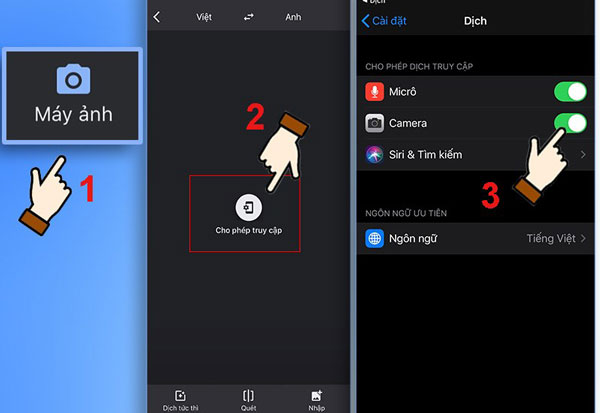

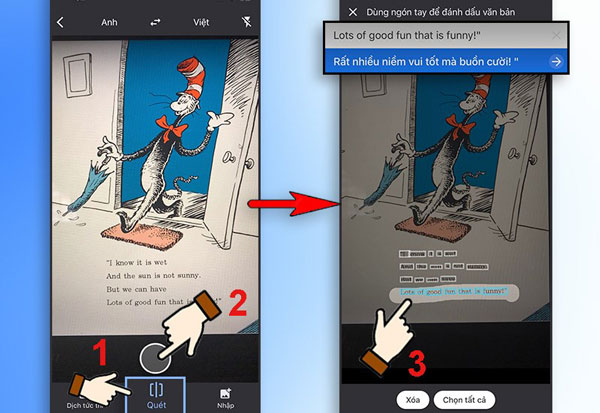
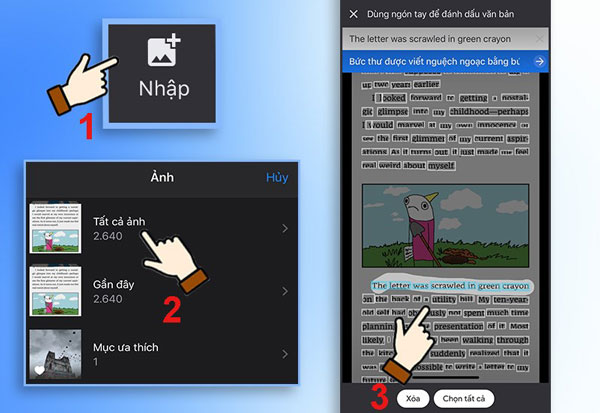
- Sử dụng GG Dịch ngoại tuyến (Offline): Tính năng này hữu ích khi bạn không có kết nối internet. Để sử dụng tính năng này, hãy chọn ngôn ngữ cần dịch (ví dụ: Tiếng Anh), sau đó nhấp vào biểu tượng mũi tên xuống bên cạnh ngôn ngữ và chọn “Tải xuống”. Ngôn ngữ được tải xuống sẽ cho phép bạn dịch văn bản ngay cả khi ngoại tuyến.

Câu hỏi thường gặp
1. GG Dịch có thể dịch được bao nhiêu ngôn ngữ?
GG Dịch có thể dịch được hơn 130 ngôn ngữ, bao gồm tiếng Việt và tiếng Anh. Danh sách đầy đủ các ngôn ngữ được hỗ trợ có thể được tìm thấy trên trang web của GG Dịch.
2. Làm thế nào để sử dụng GG Dịch offline?
Để sử dụng GG Dịch offline, bạn cần tải xuống ngôn ngữ mong muốn trước khi sử dụng. Bạn có thể thực hiện thao tác này bằng cách chọn ngôn ngữ cần dịch, nhấp vào biểu tượng mũi tên xuống bên cạnh ngôn ngữ và chọn “Tải xuống”.
3. GG Dịch có chính xác không?
GG Dịch sử dụng công nghệ dịch thuật máy tiên tiến nhất hiện nay, tuy nhiên độ chính xác có thể thay đổi tùy thuộc vào độ phức tạp của văn bản. Đối với các văn bản đơn giản và dễ hiểu, GG Dịch thường cung cấp bản dịch chính xác. Tuy nhiên, đối với các văn bản chuyên ngành hoặc mang tính phức tạp cao, độ chính xác của bản dịch có thể bị ảnh hưởng.
4. Có cách nào để dịch văn bản dài hơn trên GG Dịch?
Để dịch văn bản dài hơn trên GG Dịch, bạn có thể chia nhỏ văn bản thành nhiều phần nhỏ hơn hoặc sử dụng tính năng dịch file. GG Dịch hỗ trợ dịch file PDF, Word, Excel và một số định dạng khác.
Kết luận
GG Dịch là một công cụ dịch thuật trực tuyến miễn phí, dễ sử dụng và mang lại nhiều lợi ích cho người dùng. Hy vọng bài viết này đã cung cấp cho bạn những hướng dẫn chi tiết về cách sử dụng GG Dịch Việt sang Anh hiệu quả. Với sự đa dạng về tính năng và khả năng dịch thuật chính xác, GG Dịch sẽ trở thành trợ thủ đắc lực giúp bạn vượt qua những rào cản về ngôn ngữ.
Nguồn tham khảo
- Trang web GG Dịch: https://translate.google.com/
- GG Dịch Việt sang Anh: https://translate.google.com/?sl=vi&tl=en&op=translate